
Բովանդակություն:
- Քայլ 1: Միացեք ինտերնետին
- Քայլ 2: Մուտքագրեք ցանցի անունը (կամ SSID, եթե ցանկանում եք), ինչպես նաև գաղտնաբառը
- Քայլ 3: Միացնել SSH- ը
- Քայլ 4. SSH Into Your Raspberry Pi
- Քայլ 5. Pi-Hole- ի տեղադրում ՝ ցանցի լայն գովազդի արգելափակման ծառայություն
- Քայլ 6: Ընտրեք ինտերֆեյս
- Քայլ 7: Ընտրեք ձեր DNS հոսող մատակարարը
- Քայլ 8. Ընտրեք, թե որ տվյալների շտեմարաններն եք ցանկանում օգտագործել գովազդն արգելափակելու համար
- Քայլ 9: Ընտրեք այն արձանագրությունները, որոնք ցանկանում եք արգելափակել
- Քայլ 10: Հաստատեք ձեր IP հասցեն, ցանկության դեպքում փոխեք այն
- Քայլ 11: Տեղադրեք ադմինիստրատորի վեբ ինտերֆեյս
- Քայլ 12: Տեղադրեք վեբ սերվերը
- Քայլ 13. Ընտրեք խնդրահարույց կամ չգրված հարցումները
- Քայլ 14: Փաթեթի կազմաձևում
- Քայլ 15: Ընտրեք գաղտնիության ռեժիմ
- Քայլ 16: Դուք հաջողությամբ տեղադրեցիք Pi-Hole- ը
- Քայլ 17: Մուտք դեպի վեբ ինտերֆեյս
- Քայլ 18: Մուտք գործեք
- Քայլ 19: Մուտք գործեք
- Քայլ 20: Գտեք ձեր DNS հասցեն
- Քայլ 21: Ձեր սարքում…
- Քայլ 22. Ձեր սարքում… Շարունակություն:
- Քայլ 23. Ձեր սարքում… Շարունակություն:
- Քայլ 24. Ձեր սարքում… Շարունակություն:
- Քայլ 25: Արդյունքներ…
- Հեղինակ John Day [email protected].
- Public 2024-01-30 09:47.
- Վերջին փոփոխված 2025-01-23 14:48.

Այս նախագծի համար ձեզ հարկավոր է.
Raspberry Pi, որն ունակ է միանալ ինտերնետին
Միկրո SD քարտ, որն աշխատում է Raspbian Lite- ով
Ստեղնաշար (SSH կարգավորելու համար)
Երկրորդ սարք (վեբ պորտալ մուտք գործելու համար)
Հիմնական գիտելիքներ UNIX- ի, ինչպես նաև Pi- ի ինտերֆեյսի նավարկության մասին (որոնք երկուսն էլ հեշտությամբ են հավաքվում և պարտադիր չեն, եթե դուք արագ եք վերցնում իրերը և խելացի եք)
Քայլ 1: Միացեք ինտերնետին
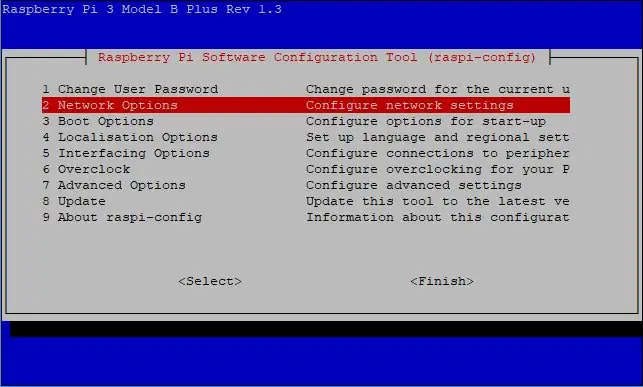
Pi- ին մուտք գործելուց հետո գործարկեք հետևյալ ծածկագիրը
sudo raspi-config
Գնացեք դեպի Optionsանցի ընտրանքներ և ընտրեք այն:
Քայլ 2: Մուտքագրեք ցանցի անունը (կամ SSID, եթե ցանկանում եք), ինչպես նաև գաղտնաբառը
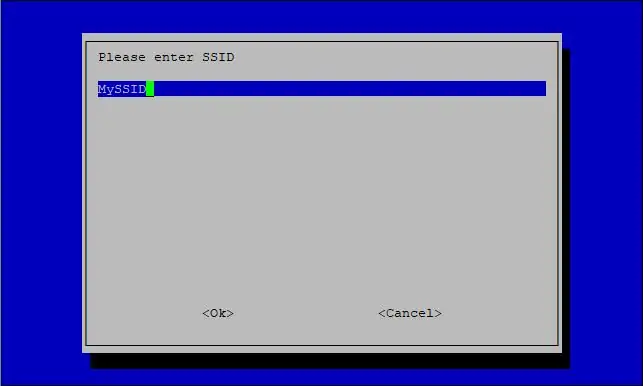
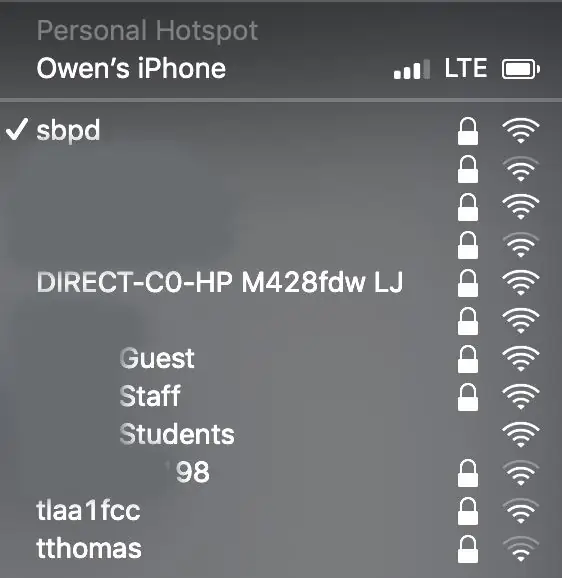
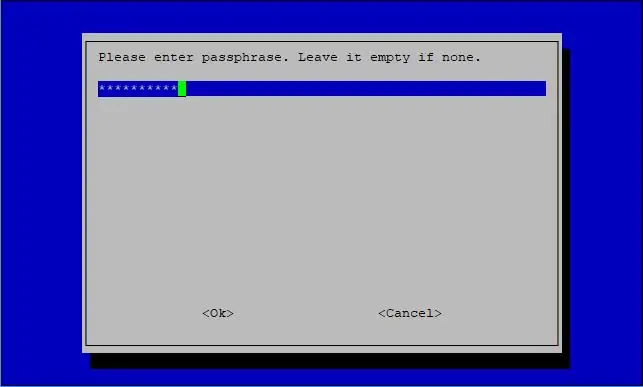
Networkանցի ընտրանքների վրա սեղմելուց հետո մուտքագրեք ձեր ցանցի անունը (հայտնի է նաև որպես SSID), սեղմեք enter և այնուհետև մուտքագրեք այդ ցանցի գաղտնաբառը ՝ այն դատարկ թողնելով, եթե չկա:
Քայլ 3: Միացնել SSH- ը
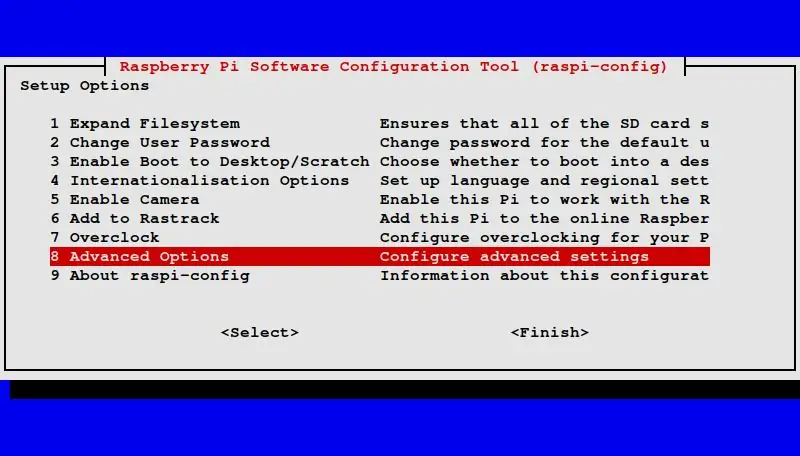
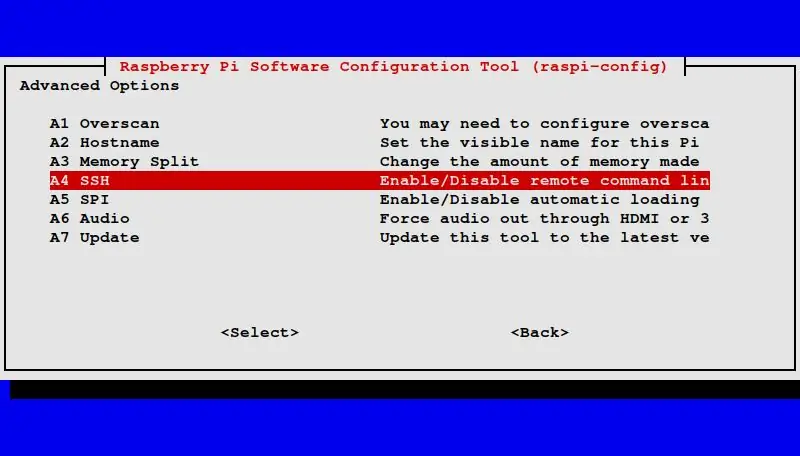
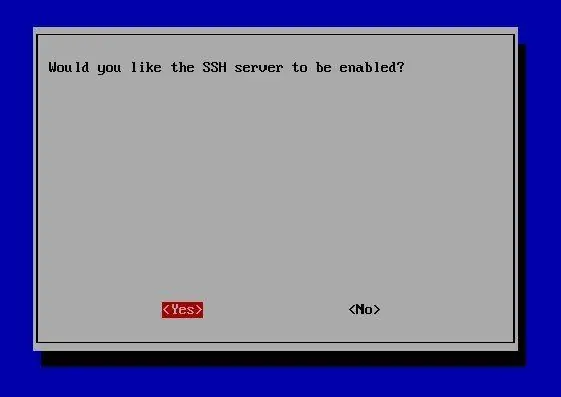
Networkանցը միացնելուց հետո նորից կվերադառնաք նույն էջին: Այս անգամ ընտրեք Ընդլայնված ընտրանքներ: Այնուհետև ընտրեք SSH և սեղմեք Enter: Կտտացրեք Ավարտել և վերադառնալ հրամանի տող: Գործարկեք հետևյալը ՝ ձեր pi- ն վերագործարկելու և բոլոր փոփոխություններն ամբողջությամբ կիրառելու համար:
sudo վերագործարկում
Քայլ 4. SSH Into Your Raspberry Pi
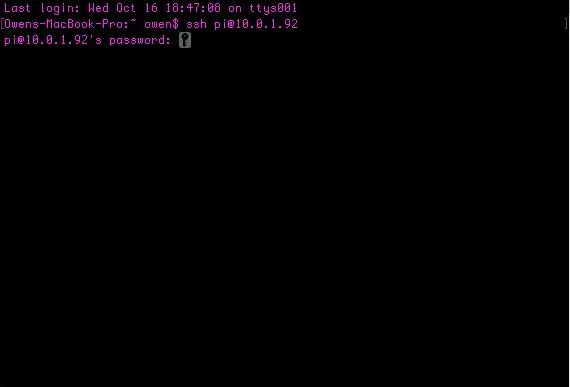
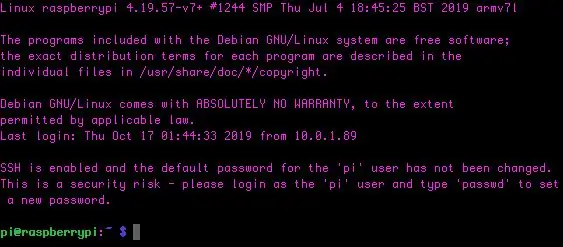
Սա թույլ է տալիս օգտագործել ձեր ազնվամորի pi- ն այլ համակարգչից: Mac- ում, իմ համակարգչում, մնում է միայն մուտքագրել ձեր pi- ի IP հասցեն և գաղտնաբառը:
ssh pi@[IP հասցեն այստեղ]
այն կպատասխանի դրան, եթե դա ճիշտ եք արել.
pi@[IP հասցեն այստեղ] գաղտնաբառ:
Մուտքագրեք ձեր pi- ի գաղտնաբառը: Լռելյայն ազնվամորին է:
Քայլ 5. Pi-Hole- ի տեղադրում ՝ ցանցի լայն գովազդի արգելափակման ծառայություն
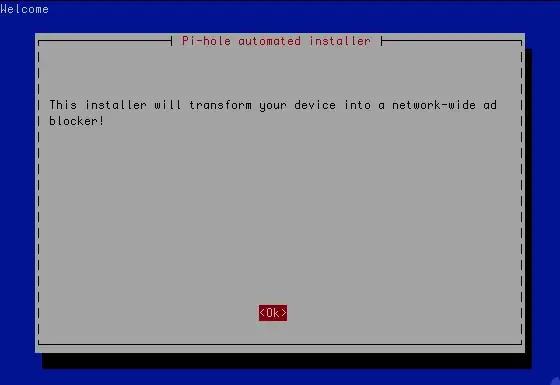
Գործարկեք այս հրամանը և թույլ տվեք pi- ն նստել մի քանի րոպե: Luckանկացած հաջողության դեպքում դուք կստանաք այս միջերեսը:
curl -sSL https://install.pi-hole.net | բաշ
Քայլ 6: Ընտրեք ինտերֆեյս
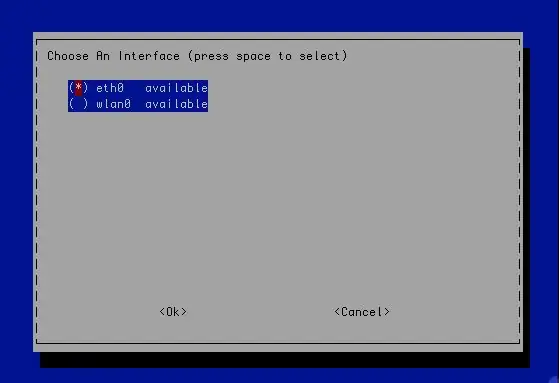
Դուք կարող եք ընտրել ethernet կամ wifi ՝ հիմնվելով այն բանի վրա, թե ինչպես է ձեր pi- ն միացված ինտերնետին:
Քայլ 7: Ընտրեք ձեր DNS հոսող մատակարարը
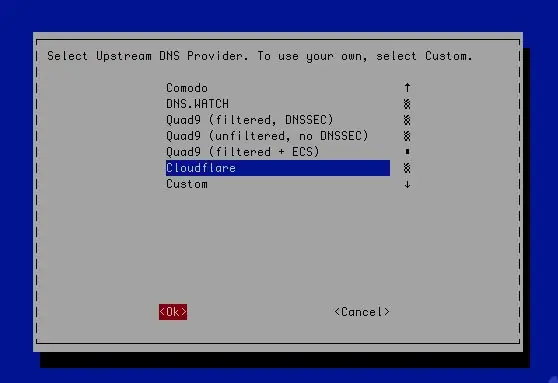
Ես ընտրեցի ամպերի բռնկում, դուք կարող եք ընտրել այն մեկը, որը ցանկանում եք:
Քայլ 8. Ընտրեք, թե որ տվյալների շտեմարաններն եք ցանկանում օգտագործել գովազդն արգելափակելու համար
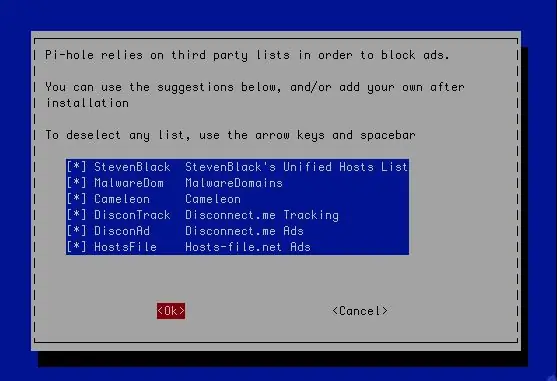
Ես ընտրեցի բոլորը, դուք կարող եք ընտրել այն, ինչ ցանկանում եք կամ ոչ մեկը, և կազմել ձեր սեփական կայքերի ցանկը ՝ արգելափակելու համար:
Քայլ 9: Ընտրեք այն արձանագրությունները, որոնք ցանկանում եք արգելափակել
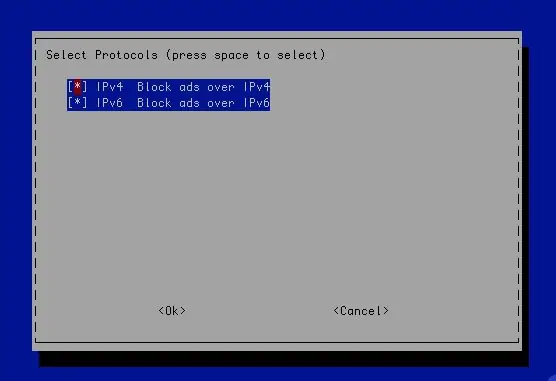
Ես ընտրեցի երկուսն էլ:
Քայլ 10: Հաստատեք ձեր IP հասցեն, ցանկության դեպքում փոխեք այն
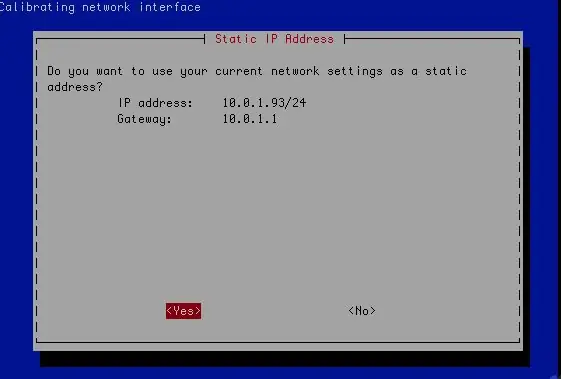
Քայլ 11: Տեղադրեք ադմինիստրատորի վեբ ինտերֆեյս
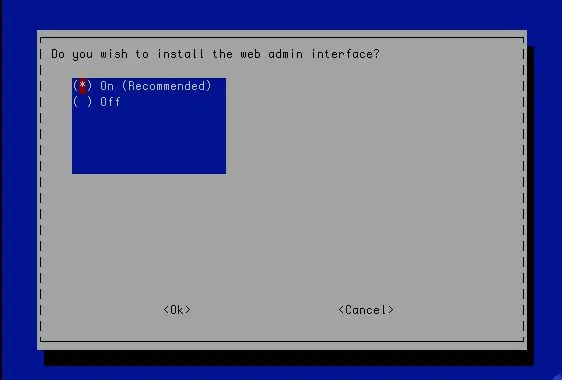
Սա անհրաժեշտություն է: Շարունակելուց առաջ համոզվեք, որ այն ստուգված է:
Քայլ 12: Տեղադրեք վեբ սերվերը
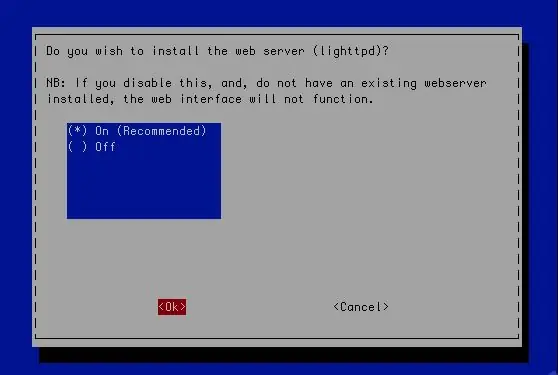
Ադմինիստրատորի էջ մուտք գործելու համար ձեզ հարկավոր է վեբ սերվեր, ուստի այն շատ կարևոր է, որ այն տեղադրեք:
Քայլ 13. Ընտրեք խնդրահարույց կամ չգրված հարցումները
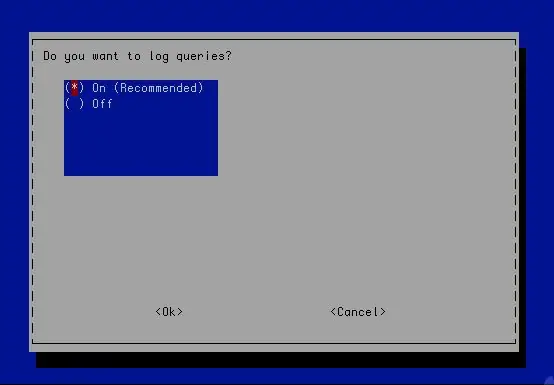
Հարցումների գրանցում նշանակում է գրանցել էջի հարցումների տվյալները, եթե ցանկանում եք, ստուգեք դրանք:
Քայլ 14: Փաթեթի կազմաձևում
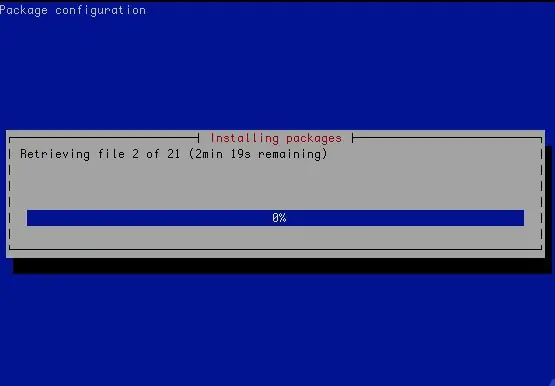
Այն կկարգավորի ևս մի քանի փաթեթ, պարզապես գնացեք ինքներդ սուրճ պատրաստեք կամ նման բան:
Քայլ 15: Ընտրեք գաղտնիության ռեժիմ
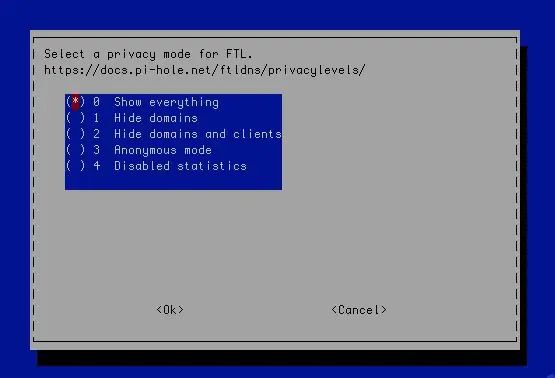
Pi-Hole փաստաթղթերի PDF- ից.
Մակարդակ 1 - Թաքցնել տիրույթները
Showույց տվեք և պահեք բոլոր տիրույթները որպես թաքնված
-
Այս կարգավորումը անջատում է.
- Լավագույն տիրույթներ
- Լավագույն գովազդներ
Մակարդակ 2 - Թաքցնել տիրույթներն ու հաճախորդները
Showույց տվեք և պահեք բոլոր տիրույթները որպես թաքնված, իսկ հաճախորդները `0.0.0.0
-
Այս կարգավորումը անջատում է.
- Թոփ տիրույթներ
- Լավագույն գովազդներ
- Լավագույն հաճախորդներ
- Entsամանակի ընթացքում հաճախորդներ
Մակարդակ 3 - Անանուն ռեժիմ (Անանունացնել ամեն ինչ)
Անջատեք բոլոր մանրամասները, բացառությամբ առավել անանուն վիճակագրության
-
Այս կարգավորումը անջատում է.
- Լավագույն տիրույթներ
- Լավագույն գովազդներ
- Լավագույն հաճախորդներ
- Entsամանակի ընթացքում հաճախորդներ
- Հարցումների մատյան
- Տվյալների բազայի երկարաժամկետ գրանցում
Մակարդակ 4 - հաշմանդամ վիճակագրություն
Անջատում է վիճակագրության ամբողջ մշակումը: Նույնիսկ հարցումների հաշվիչները հասանելի չեն լինի: Բացի այդ, կարող եք անջատել /var/log/pihole.log ֆայլի մուտքը ՝ օգտագործելով sudo pihole- ի անջատումը: Նկատի ունեցեք, որ հարցումների մշակման հաշմանդամության պատճառով regex արգելափակումը հասանելի չէ 4 -րդ մակարդակում:
Քայլ 16: Դուք հաջողությամբ տեղադրեցիք Pi-Hole- ը
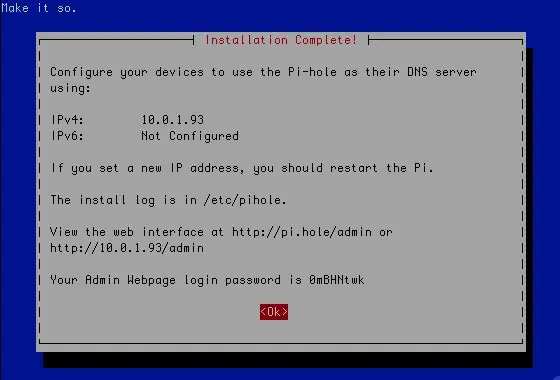
Նշեք նշված IP հասցեն, ինչպես նաև գաղտնաբառը հուշման ներքևում:
Քայլ 17: Մուտք դեպի վեբ ինտերֆեյս
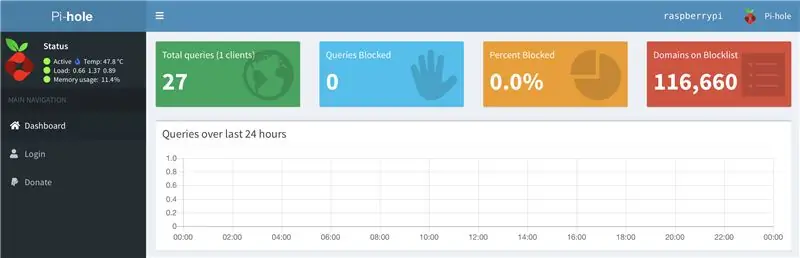
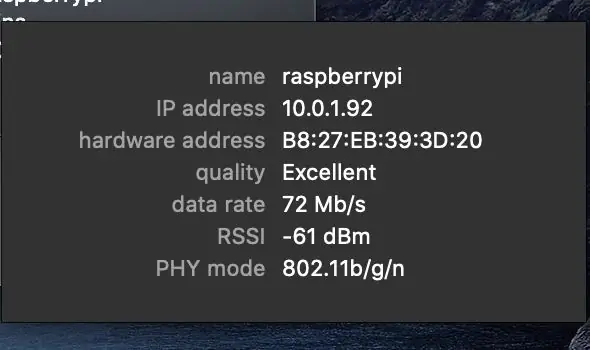
Վեբ ինտերֆեյս մուտք գործելու համար մուտքագրեք հետևյալը ձեր վեբ դիտարկիչում ՝ օգտագործելով վերջին քայլից նշված IP հասցեն:
[ձեր pi հասցեն]/admin/
Կտտացրեք մուտքը ձախ կողմում գտնվող բարում:
Քայլ 18: Մուտք գործեք
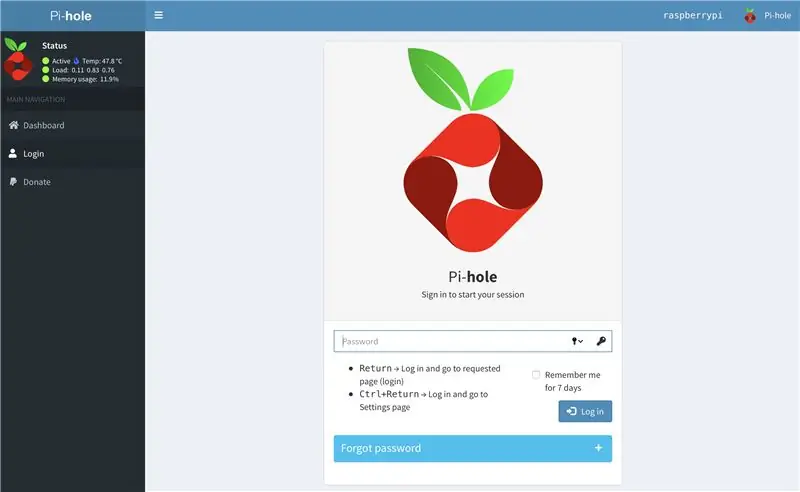
Մուտք գործելու համար օգտագործեք 16 -րդ քայլի գաղտնաբառը:
Քայլ 19: Մուտք գործեք
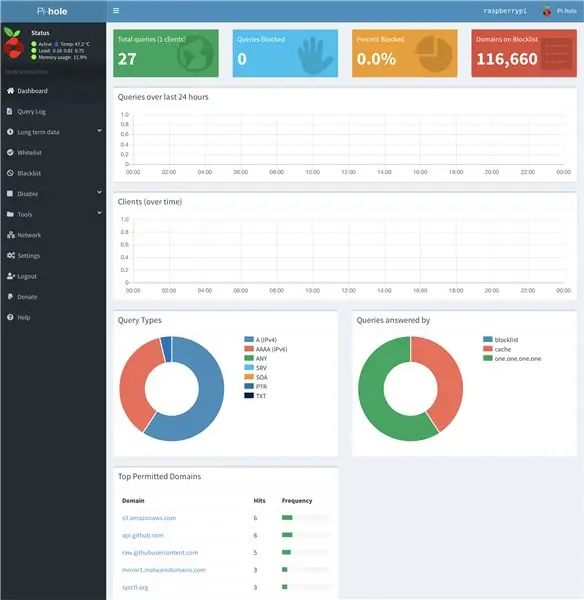
Մուտք գործելուց հետո կտտացրեք կարգավորումները ձախ կողքի բարում:
Քայլ 20: Գտեք ձեր DNS հասցեն
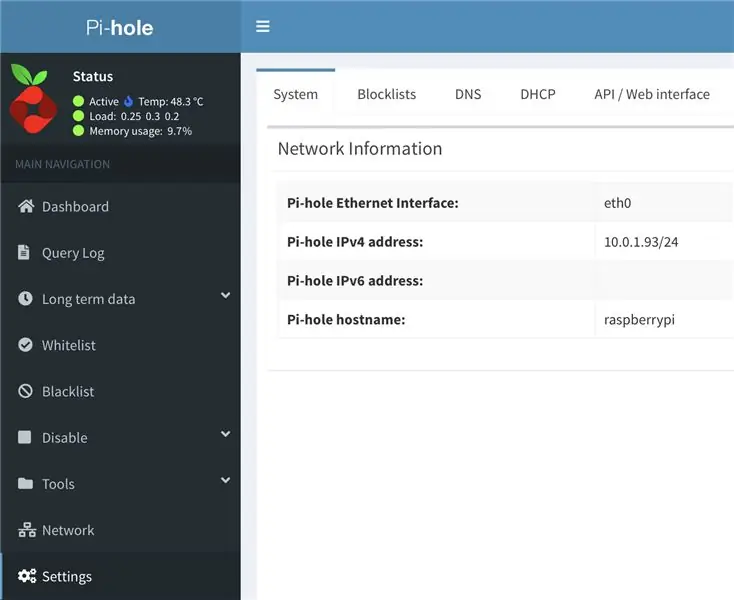
Կարգավորումների էջում, System- ում, փնտրեք հասցեներ ՝ IPv4- ի և IPv6- ի կողքին: Սա ձեր DNS սերվերի հասցեն կամ հասցեներն են: Իմ ինտերնետ մատակարարը չունի IPv6 IP հասցեներ, այնպես որ ես պետք է անհանգստանամ միայն IPv4- ի համար:
Քայլ 21: Ձեր սարքում…
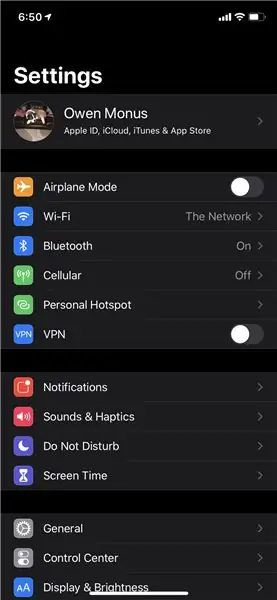
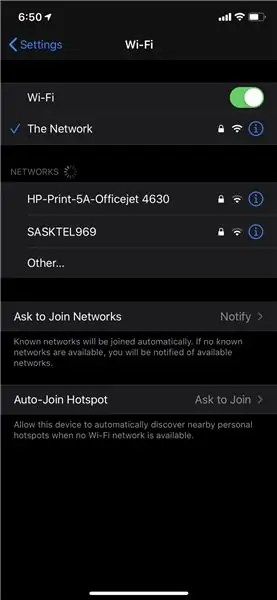
Գնացեք կարգավորումներ կամ որտեղ էլ որ կազմաձևեք ձեր ինտերնետային կապը: Գնացեք ձեր WiFi էջ:
Քայլ 22. Ձեր սարքում… Շարունակություն:
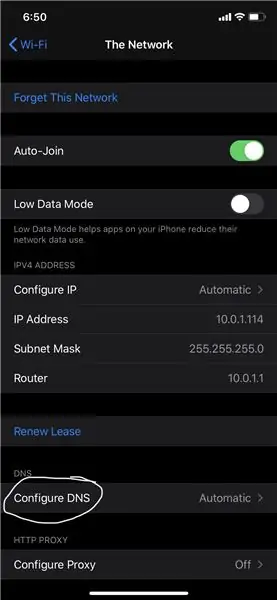
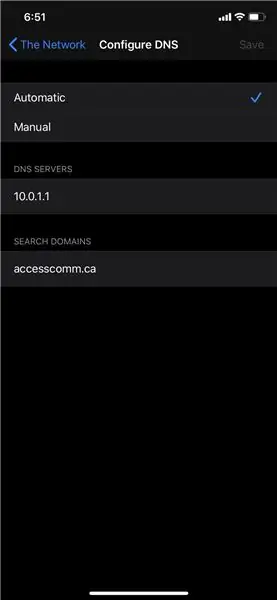
Կտտացրեք տեղեկատվական կոճակին, այնուհետև կտտացրեք Կարգավորել DNS- ին
Քայլ 23. Ձեր սարքում… Շարունակություն:
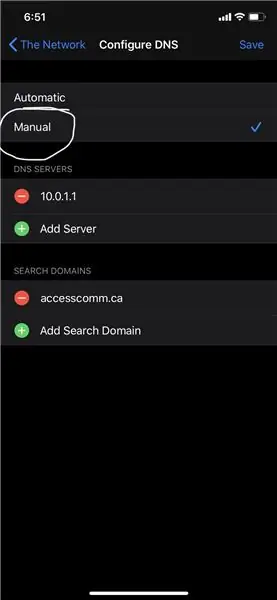
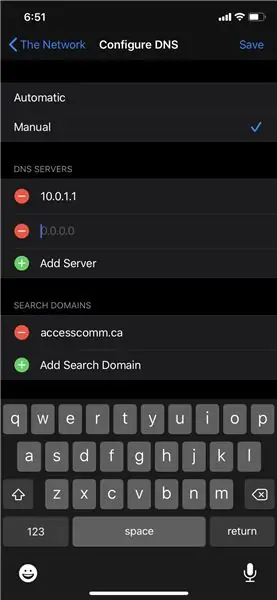
Փոխեք DNS- ը ձեռնարկի և ավելացրեք նորը:
Քայլ 24. Ձեր սարքում… Շարունակություն:
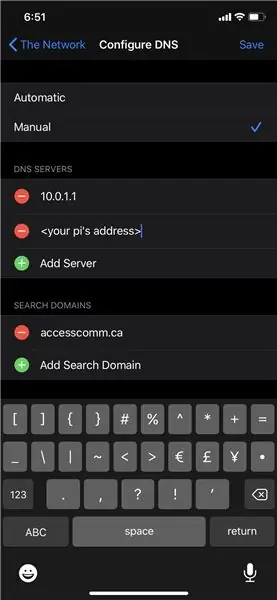
Ավելացրեք IPv4 և IPv6 հասցեներն այստեղ, որոնք ցուցադրվում են Քայլ 20-ում հայտնաբերված Ձեր Pi-Hole- ի Կարգավորումների էջում, այնուհետև ջնջեք բնօրինակը:
Քայլ 25: Արդյունքներ…
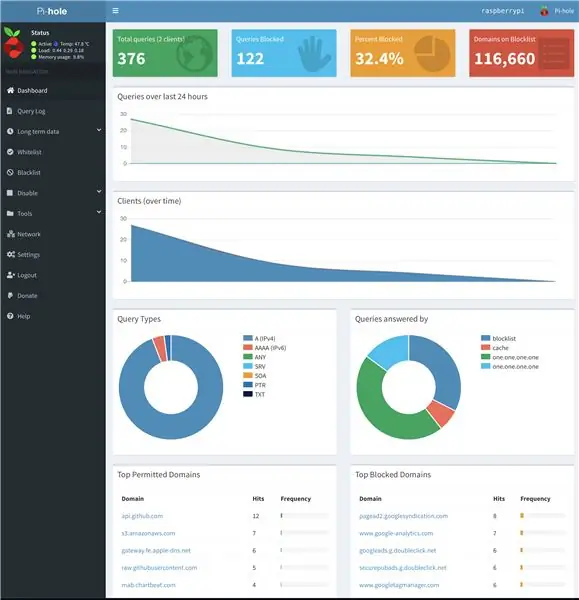
Ընդամենը մի քանի րոպե թերթելուց հետո բազմաթիվ գովազդեր արգելափակվեցին: Pi-Hole- ում նույնիսկ արգելափակված է գովազդերի կենդանի հաշվիչը: Չնայած թվում է, որ իմ pi- ն շատ գովազդեր է բաց թողել, դա չի արել: Իմ զննարկման ընթացքում ընդհանրապես ՈՉ ԱՎDSՈԹՅՈՆՆԵՐ հայտնվեցին: Դա բավականին զարմանալի էր: Luckանկացած հաջողության դեպքում ձերն էլ կաշխատի !!
Խորհուրդ ենք տալիս:
Ինչպես ստեղծել գինի ազնվամորու Pi- ի վրա. 8 քայլ

Ինչպես ստեղծել գինի Raspberry Pi- ի վրա. Գինին հիանալի գործիք է, որն օգնում է գործարկել Windows ծրագրեր Linux- ում, Ubuntu համակարգերում և այլն: Բոլոր մանրամասներին ծանոթանալու համար այցելեք www.winehq.org (սա առևտրային հղում չէ) Հարցն այն է, որ Windows- ի բոլոր ծրագրերը կառուցված են պրոցեսորների համար, որոնք ունեն
Networkանցային գովազդի արգելափակում ձեր ազնվամորի Pi- ով. 4 քայլ

Rasանցային գովազդի արգելափակում ձեր ազնվամորի Pi- ի միջոցով
LED թարթում ազնվամորու Pi- ով - Ինչպես օգտագործել GPIO կապում ազնվամորու Pi- ի վրա. 4 քայլ

LED թարթում ազնվամորու Pi- ով | Ինչպես օգտագործել GPIO կապում ազնվամորու Pi- ի վրա. Բարև տղերք, այս հրահանգներում մենք կսովորենք, թե ինչպես օգտագործել Raspberry pi- ի GPIO- ն: Եթե երբևէ օգտվել եք Arduino- ից, ապա հավանաբար գիտեք, որ մենք կարող ենք LED անջատիչ և այլն միացնել դրա կապումներին և այնպես անել, որ այն աշխատի: LED- ը թարթել կամ մուտքագրել անջատիչից, որպեսզի
Ինչպես գործարկել կոմպոզիտային տեսանյութեր և ցանցային տվյալներ Ethernet մալուխի միջոցով. 6 քայլ (նկարներով)

Ինչպես գործարկել կոմպոզիտային վիդեո և ցանցային տվյալներ Ethernet մալուխի միջոցով. Ինձ պետք էր վիդեո և աուդիո գործարկել իմ տան մեկ այլ մաս: Խնդիրն այն էր, որ ես չունեի այդքան AV մալուխ, ոչ էլ ժամանակ և գումար ՝ լավ տեղադրում կատարելու համար: Այնուամենայնիվ, ես ունեի շատ Cat 5 Ethernet մալուխ, որը շուրջս էր ընկած: Սա այն է, ինչ ես մտածեցի
Ինչպես կրկնօրինակել ցանցային էկրանի պատը `8 քայլ

Ինչպես կրկնօրինակել Netscreen Firewall- ը: Այս հրահանգը ցույց է տալիս մի սցենար, որը կարող է օգտագործվել ScreenOS- ով աշխատող ցանցային էկրանի պատնեշի ավտոմատ կրկնօրինակման ավտոմատացման համար:
